Screen Record Snapchat - 3 mest effektive metoder for å fange øyeblikksbildeinnhold
Hvordan skjermbilde ta opp Snapchat-videoer eller samtale på iPhone eller Android-telefon uten å holde noen knapp? Snapchat er en av de mest brukte direktemeldingstjenestene. Den lar deg sende og motta snaps, som forsvinner i løpet av sekunder. Siden det ikke er noe nedlastingsalternativ, kan du bare skjermspille Snapchat for å lagre disse snaps. Du kan lære mer om de tre mest effektive metodene for å fange snaps enkelt.
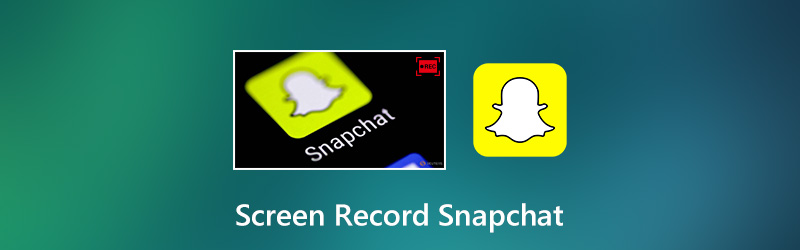
SIDEINNHOLD
Del 1: Slik speiler du telefonen til PC for Snapchat-skjermopptak
Hva er den beste metoden for å skjermspille Snapchat uten å holde knappen? Det skal være litt vanskelig å chatte med andre og ta opp skjermen på Snapshot. Videre er tidsbegrensningen og lagringen av smarttelefonen andre begrensninger du må ta i betraktning.
Vidmore skjermopptaker er en allsidig og kraftig skjermopptaker for å fange opp alle aktiviteter på skjermen, inkludert speilinnholdet på Snapchat med letthet. Videre kan du også tilpasse video- / lydinnstillingene, legge til kommentar, administrere screencast og redigere videoene. Speil din iPhone eller Android-telefon til en PC og innspill skjerm av Snapchat er den mest anbefalte metoden for å få alle stillbilder enkelt.
- Ta opp alle Snapchat-snaps, inkludert bilder, videoer og meldinger.
- Juster bildefrekvensen, video / lydkodek, videokvalitet, hurtigtaster osv.
- Rediger Snapchat-opptak og legg til kommentar / figurer i sanntid.
- Administrer det innspilte Snapchat-innholdet, som visning, sletting og deling.

Hvordan skjermspille Snapchat med en PC
Trinn 1: Last ned og installer skjermopptakeren, du kan starte programmet på datamaskinen din. Velg Videoopptaker menyen for å tilpasse video- og lydinnstillingene i Utstyr ikon. Videre kan du også sette opp hurtigtaster for opptak av Snapchat-skjerm.

Steg 2: Velg Tilpasset alternativet på VISE delen for å velge den speilvendte skjermen på smarttelefonen. Slå på System Sound-alternativet, som tar opp lyd sammen med Snapchat-video. Videre kan du også legge til lydfiler og reaksjoner fra mikrofon og webkamera.

Trinn 3: Klikk på REC -knappen for å starte skjermopptaket på Snapchat-appen på smarttelefonen din. Under prosessen kan du tegne på innspillingen i sanntid med Redigere verktøyet på verktøylinjen. De Kamera ikonet lar deg ta noen skjermbilder av Snapchat uten å holde noen knapp.

Trinn 4: Når Snapchat-skjermopptak er gjort, kan du klikke på Stoppe for å åpne forhåndsvisningsvinduet. Her kan du se opptaket og fjerne unødvendige opptak med Klips verktøy. Deretter klikker du på Lagre -knappen for å lagre Snapchat-opptaket på datamaskinen din.

Del 2: Hvordan skjermspille Snapchat med iOS-skjermopptak
Apple har gitt ut en ny skjermopptaksfunksjon for iOS 11 og nyere versjoner. Når du vil skjermspille Snapchat på iPhone eller iPad, kan du dra nytte av iOS-skjermopptakeren for å fange noen enkle snaps direkte.
Trinn 1: Åpne Innstillinger app på iPhone. Gå til Kontroll senter alternativet for å trykke på Tilpass kontroller alternativ. Trykk på ikonet ved siden av Skjermopptak for å aktivere funksjonen.
Steg 2: Åpne Snapchat-appen og finn snaps du vil fange. Etter det kan du sveipe opp fra bunnen av skjermen for å finne ikonet. Trykk på Skjermopptak ikon.
Trinn 3: Trykk på Mikrofon ikonet for å aktivere alternativet. Etter det kan du starte opptaket ved å trykke på Start opptak ikon. Etter nedtelling vil det skjermspille Snapchat.
Trinn 4: Gå til kontrollsenteret, trykk på Skjermopptak ikonet igjen og trykk på Stopp opptak-ikonet. Den innspilte filen lagres i kamerarullen, som du kan sjekke og trimme filene.
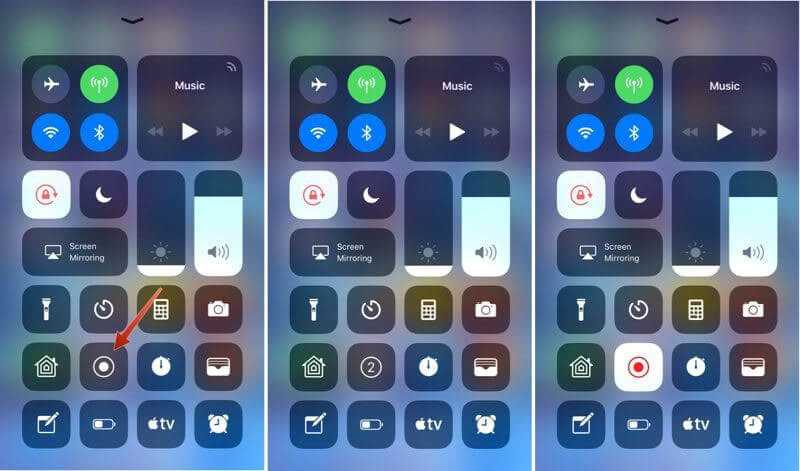
Del 3: Hvordan ta opp på Snapchat Android med DU Recorder
Hvordan skjermspille Snapchat på en Android-telefon? DU Recorder er en gratis skjermopptaker for å ta Snapchat-videoer og bilder med 60FPS. Du kan beskjære og koble fragmenter sammen, legge til musikk i bakgrunnen og justere volumet på videoen.
Trinn 1: Last ned DU Recorder fra Play Store, du kan starte skjermopptakeren for å få den flytende knappen på hvilken som helst skjerm. Hvis du vil angi egendefinerte alternativer, som videoformat, kan du trykke på Video og innstillinger ikon.
Steg 2: Åpne Snapchat-appen og finn Snapchat-videoen du vil spille inn. Trykk på den flytende knappen og trykk på Ta opp ikon. Design deretter verktøykassen og start skjermopptak Snapchat.
Trinn 3: Når du stopper opptaket, går du til hurtiginnstillingspanelet øverst på skjermen og trykker på Stoppe på skjermopptakeren. Deretter kan du se opptaket i fotogalleriet ditt.
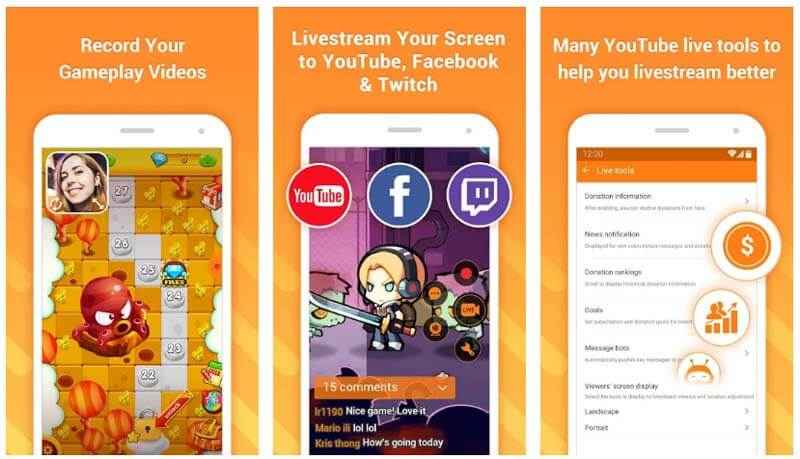
Del 4: 4 Nyttige tips om hvordan du kan skjerme opptak på Snapchat
Tips 1: Varsler Snapchat noen hvis du ser på opptak?
Hvis Snapchat-appen oppdager et skjermbilde, vil det plassere et varselikon i chatteloggen på Vennesiden for å varsle medlemmene. Det er grunnen til at du må velge en skjermopptaker når du vil ta opp skjerm av snaps fra Snapchat uten varsel.
Tips 2: Kan du vite om noen skjermbilder tar bilder?
Svaret er ja. Hvis noen prøver å spille inn Snapchat-historien din ved hjelp av en app for skjermopptak, blir du varslet. Det vil se nøyaktig ut som om noen tok et skjermbilde av historien din. Akkurat som nevnt, kan du speile og skjermspille Snapchat på en PC uten at andre vet det.
Tips 3: Hvordan lage et skjermbilde på Snapchat?
Både iPhone- og Android-enheter har den innebygde skjermbildefunksjonen. Du kan bruke den til lage et skjermbilde på Snapchat. Selvfølgelig, hvis du vil ta noen viktige skjermbilder, kan du spille inn snaps som en video og få ønsket innhold etter opptak.
Konklusjon
Artikkelen deler 3 metoder for hvordan du kan skjerme opptak av Snapchat på iPhone og Android-telefoner. Den innebygde skjermopptaksfunksjonen er den enkleste metoden for å ta opp ønsket snaps på en iPhone. Android-brukere kan bruke den anbefalte DU Recorder eller andre alternativer. Hvis du vil skjermspille Snapchat uten varsel, bør Vidmore Screen Recorder være ditt beste valg.
